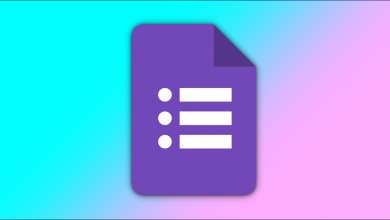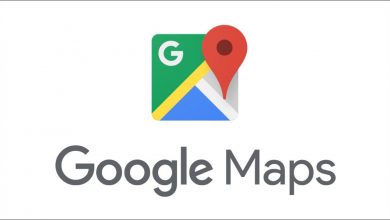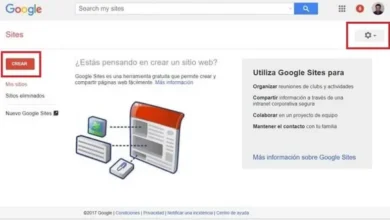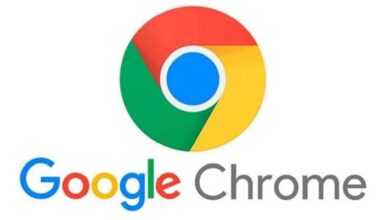لماذا لا يتم فتح خرائط Google أو عملها أو إيقافها؟ كيفية إصلاح هذه المشكلة
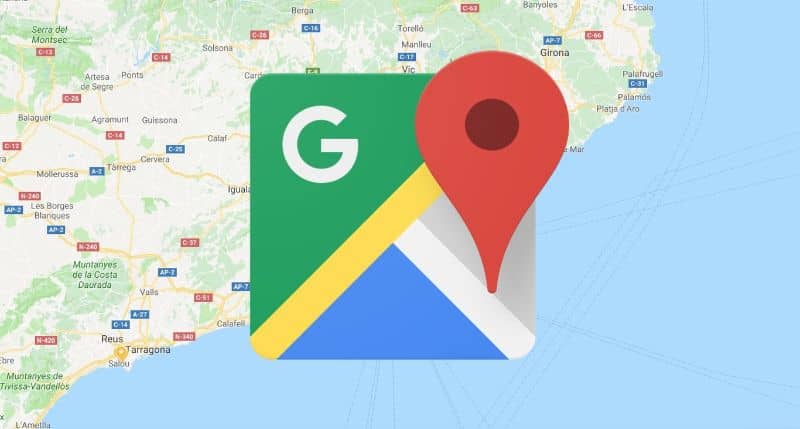
تتيح لنا معظم التطبيقات التي يمكننا استخدامها من خلال هواتفنا الذكية حل المواقف المعقدة. وفي هذه الحالة، نريد تسمية الوظائف المختلفة لخرائط Google والتي، من بين العديد من الوظائف التي تتيحها، تسمح لك بمشاركة موقعك أو إرساله في الوقت الفعلي.
والحقيقة هي أننا اعتدنا على استخدام هذه الأدوات التي إذا فشلت، فإن عالمنا سوف يصبح في حالة من الفوضى. ولهذا السبب نريد أن نوضح لك ما يجب عليك فعله إذا لم تفتح خرائط Google أو لا تعمل أو توقفت.
يعد تطبيق خرائط Google تطبيقًا رائعًا ولا يسمح لنا بمعرفة موقعنا فحسب، بل من الممكن أيضًا حفظ الموقع أو المسار. يمكننا أيضًا قياس المسافات بين مدينتين ويمكن حتى تعقب الهاتف الخليوي المسروق . هذه ليست سوى بعض من الخيارات التي لا تعد ولا تحصى التي يمكننا استخدامها من هاتفنا المحمول مع هذا التطبيق
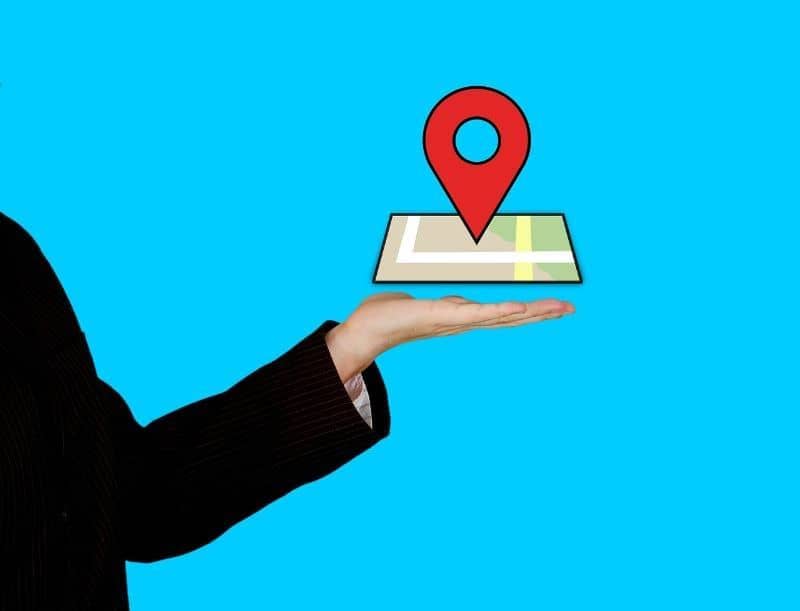
ولكن كم هو مزعج أنه عندما تريد استخدام تطبيق خرائط Google لتحديد المكان الذي تركت فيه السيارة متوقفة ويعرض التطبيق هذا الخطأ. وهو الوضع الذي لا يبدو أن له حلا، إذ ليس لدينا أدنى فكرة عما يجب فعله. لكن لا تقلق، لقد أتيت إلى المكان الصحيح وسنشرح لك قريبًا ما هي الإجراءات التصحيحية التي يجب عليك اتخاذها.
حل العطل عند عدم فتح خرائط Google أو عدم عملها أو توقفها
يمكن أن يكون لهذه الأنواع من حالات الفشل أسباب مختلفة، وسنوضح أدناه ماهيتها والإجراءات التي يجب اتخاذها لحلها. وفي البداية، سنخبرك ببعض حالات الفشل الأكثر شيوعًا التي تعرضها خرائط Google. يتعلق الأمر بعدم القدرة على تحميل الخريطة، عندما تريد معرفة مكان عنوان معين.
وبدلاً من ذلك تتلقى رسالة تحتوي على المعلومات التالية “لا يمكن لهذه الصفحة تحميل خرائط Google بشكل صحيح” . عند حدوث هذه الأنواع من الأخطاء، من المهم أن تعرف أن هذه المشكلة ليست بسبب أي خطأ موجود في هاتفك الذكي. وهو مرتبط بموقع الويب، لذا بهذا المعنى سيتعين عليك الانتظار حتى يحلوا هذه المشكلة.
لذلك، ما يمكننا أن نوصي به هو عدم استخدام تطبيق Google والانتقال بدلاً من ذلك إلى محرك البحث الخاص بك لاستخدام إصدار الويب من خرائط Google . بهذه الطريقة سيكون بإمكانك الوصول إلى الخرائط وبالتالي ستعرف العنوان الذي تريد الوصول إليه. تذكر أن ما يفشل هو تحديث الخرائط في تطبيق خرائط جوجل وليس النظام الأساسي.
حلول لأخطاء خرائط جوجل الشائعة
سنتطرق الآن إلى أحد الأخطاء الأكثر شيوعًا التي تحدث عادةً في خرائط Google وهو رمز GPS الذي يوضح أن موقعك باللون الأحمر. كما تظهر علامة الاستفهام. وهذا يخبرك ببساطة أنه لا يمكن الوصول إلى موقعك وأن سبب هذه المشكلة يتعلق بأذونات عرض هذه المعلومات.
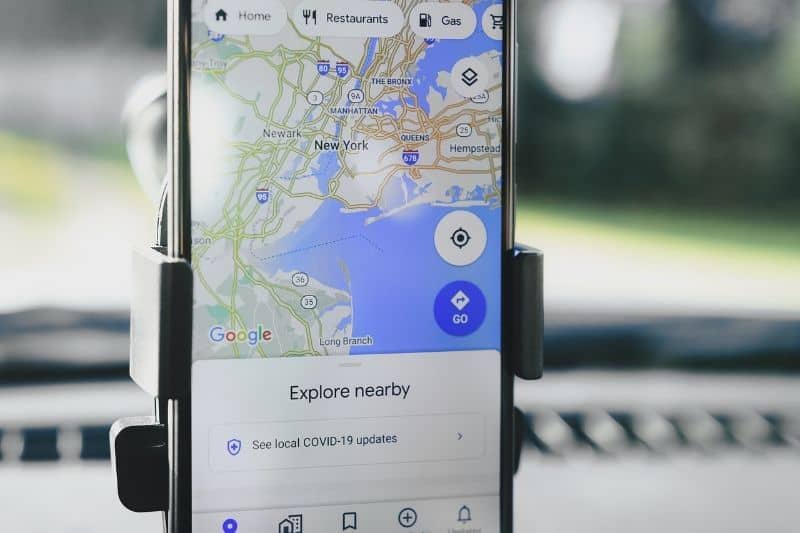
لذا فإن طريقة تصحيح هذا الفشل قد تكون أبسط مما تعتقد، وتتضمن السماح لتطبيق خرائط جوجل بعرض موقعك على الخريطة. وللقيام بذلك، قم بما يلي: انقر فوق الزر وسيطلب منك هذا الإجراء الإذن لإظهار موقعك.
وما عليك سوى منح التطبيق الإذن حتى يتمكن من إظهار موقعك الحالي على الشاشة وبالتالي إزالة النقطة الحمراء وعلامة الاستفهام. على الرغم من أنه يمكنك أيضًا الوصول عبر المسار التالي الإعدادات > التطبيقات > خرائط Google > الأذونات > الموقع وأخيرًا “تنشيط إذن الموقع”.
هناك نوع آخر من الأخطاء الشائعة في خرائط Google يتعلق بتوقف التطبيق عن الاستجابة وللقيام بذلك، ما عليك سوى النقر على خيار “الانتظار”. ولكن إذا استمر الخطأ، فما عليك سوى إغلاق التطبيق أو فتحه مرة أخرى. يمكنك أيضًا إلغاء تثبيته وتثبيته مرة أخرى، ولكن في حالات أخرى سيتعين عليك إعادة تشغيل الهاتف الذكي.